安装的常见问题:
①使用激活工具激活显示不成功,请再操作激活一两次。
②Win先关闭【杀毒软件】再解压,Win10尽量关闭【Windows defender】功能。
③同一电脑下,不能安装不同位数的Office。
例如:我的电脑是64位,本来安装有32位的Office,请使用官方卸载工具卸载32位,才能安装64位的Office。
④Office 365安装位置无法更改,只能安装到系统盘。
⑤Win7 安装需要先运行虚拟光驱软件。
⑥Office 365的激活,采用的是【伪Mondo激活】,也就是说,启动画面显示的是Office 365,激活信息里显示的是【Office 2016 Mondo版】,不过没关系,软件本质上还是Office 365,因为365的功能都可以使用。
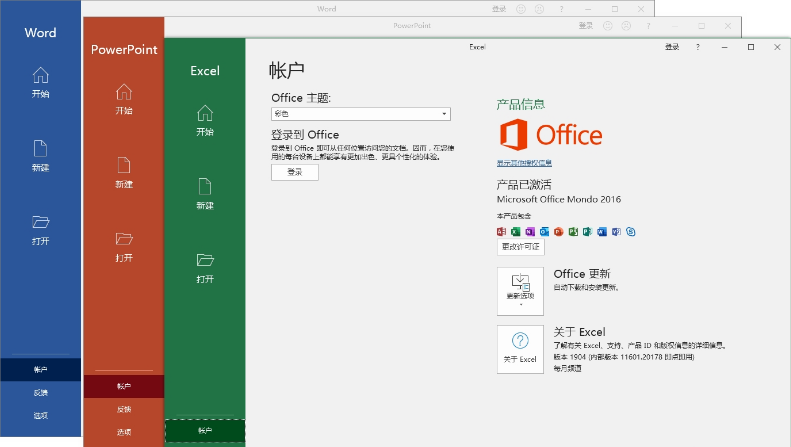
安装教程:
Win7安装先运行虚拟光驱软件!Win8以上直接打开镜像即可。下面是以Win7安装为例:
1、下载完成,有四个文件:安装镜像文件【Office_16_0_11601_20178_x64_zh-cn】和【激活工具】,【官方卸载工具】,【虚拟光驱】。
(PS:Win 8 以上的系统请直接打开【Office_16_0_11601_20178_x64_zh-cn】,再到第6步进行操作安装)
2、先双击打开【虚拟光驱】。
3、进入【虚拟光驱】后,在左上角点击【加载镜像】。
4、进入加载光驱,选择下载的【Office_16_0_11601_20178_x64_zh-cn】镜像。
5、提示加载【Office_16_0_11601_20178_x64_zh-cn】完成,点击【打开文件夹以查看文件】。
6、进入【Office_16_0_11601_20178_x64_zh-cn】镜像,点击运行【Office Tool Lite】。
(PS:Win8和Win10直接从这步开始)
7、进入 Office Tool Lite 界面,在【Office套件】里面选择【Office 365 专业增强版】。
8、选择完成后,点击【开始安装】。
9、等待 Office Tool Lite 运行安装 Office 365。
10、Office365 正在安装中,等待安装完成。
11、Office 365安装完成。下面进行使用【激活工具】教程。
激活教程:
Office 365的激活,采用的是【伪Mondo激活】,也就是说,启动画面显示的是Office 365,激活信息里显示的是【Office 2016 Mondo版】,不过没关系,软件本质上还是Office 365,因为365的功能都可以使用。
1、回到下载文件,打开解压【激活工具】。右击【Office 365激活工具】选择【以管理员身份运行】。
2、进入【激活工具】后,点击第二个按钮栏【使用 KNS 激活 MS Office】。
3、Office 365 激活完成,点击【确定】。
(PS:Office 版本没有永久激活,激活周期都是180天,我们不删除【激活工具】,到时间就再点击【激活】一次,即可)
下载地址:
链接:https://pan.baidu.com/s/1SLL77NcROKhgCkF7a-O9fw 提取码:a33t 复制这段内容后打开百度网盘手机App,操作更方便哦上一篇:C4D模型:阿诺德Arnold渲染工程文件科技未来人物3D模型
下一篇:35张电路板贴图



共 0 条评论关于"Microsoft Office 365 微软办公套件 下载安装教程"
您必须登录才可以发表评论!
最新评论